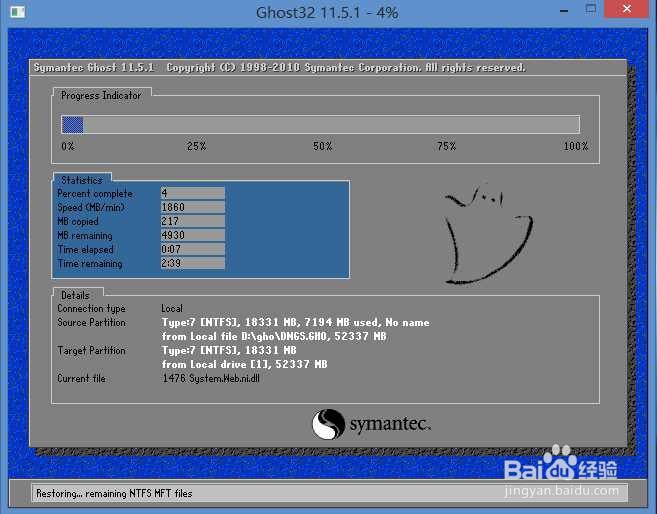ThinkBook 14s笔记本怎么安装Win7系统
1、下载一款集成USB 3.1驱动的系统(需要支持8代集成显卡)完美解决):最新GHOST WIN7 6桃轾庾殇4位旗舰版ISO镜像(支持USB3.0/3.1,8代CPU核显)本版本结合以往系统的基础上,加入USB3.0/3.1驱动支持,完美解决6代7代8代电脑安装系统之后键盘鼠标不能用的问题支持( Intel 7/8/9/100/200 系芯片组原生USB3.0 驱动、AMD 芯片组( 现有架构) 的原生USB3.0 驱动以及两种第三方芯片 USB3.0 驱动)同时加入NVME硬盘支持补丁,完美兼容NVMe m.2硬盘,同时最新支持8代核心显卡驱动。
2、制作一个U盘启动盘:制作方法可参考:U盘魔术师USM U盘启动盘制作方法按下ThinkBook 14s笔记本进行启动,并在启动时不停按下“F12”键

3、重启笔记本按F12,按TAB键切换栏目到"App 怡觎现喾Menu",然后选择"setup"进入BIOS设置,或是看到lenovo或ThinkPad标识后多次按Enter回车,听到报警声后等待下一画面,然后按F1或Fn+ F1进入BIOS主界面。如下图所示
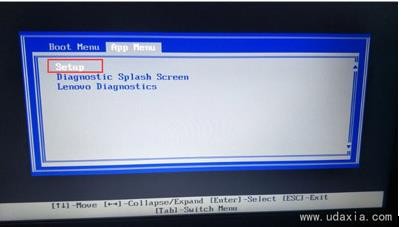
4、按→方向键移动到Security,将secure boot改成disabled,关闭安全启动,无论是uefi还是legacy模式安装都要关闭安全启动,如下图所示
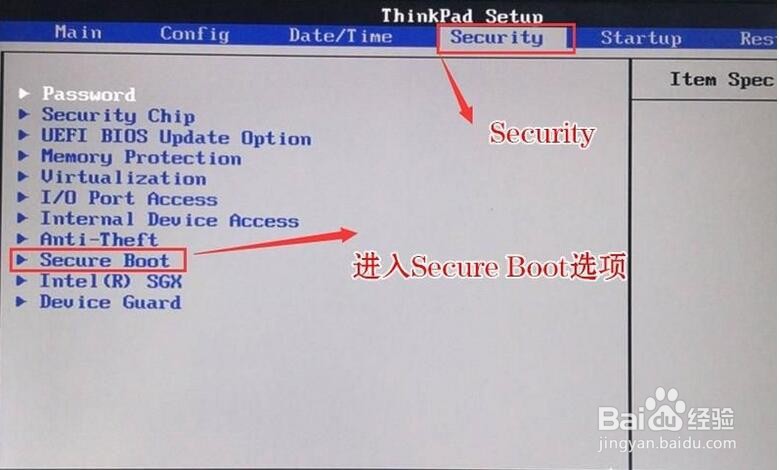
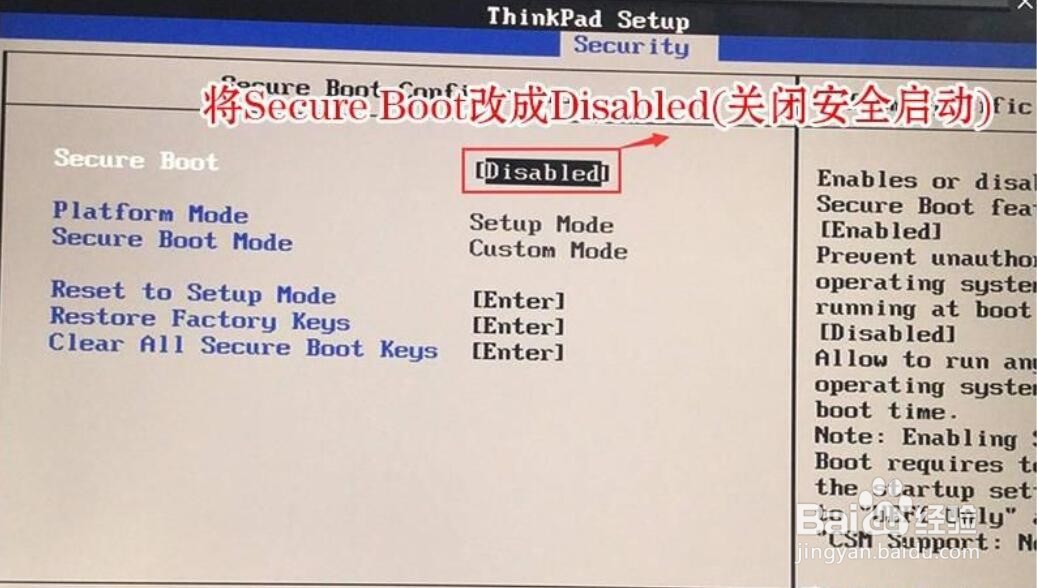
5、按→方向键移动startup,把csm support,设置为Yes(开启兼容模式),如下图所示
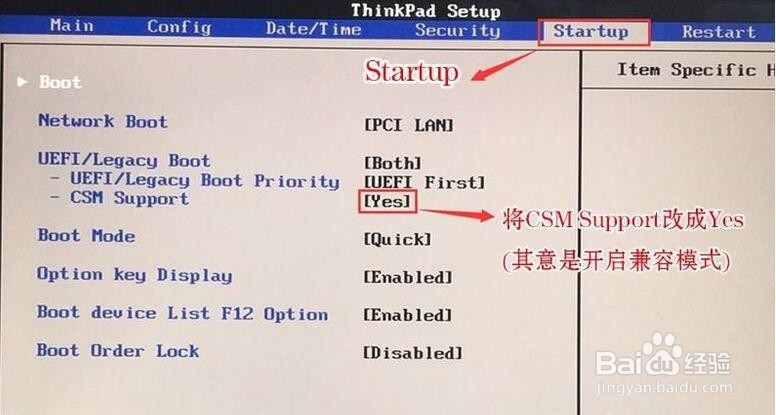
6、最后按→方向键移动在Restart下,选择OS Optimized Defaults回车,改成Disabled或Other OS,接着然后按F10保存设置
7、保存设置后自动重启进入LOGO画面时,一直按F12,选择U盘启动,如果是uefi引导这里选择uefi开头的U盘,如果是legacy引导这里选择usb hdd开头的U盘,如下图所示
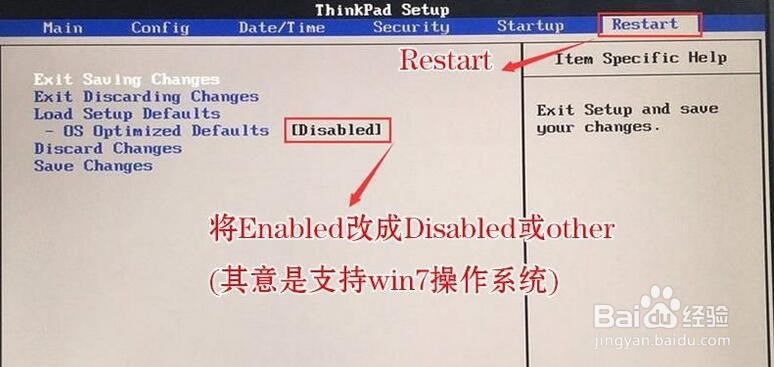
8、步骤三、分区和MBR模式转换1、进入PE之后打开上图的Diskgenius分区工具;打开Diskgenius后,选择笔记本硬盘,然后点击“硬盘”——“删除所有分区“,删除前确保资料已经转移,删除后,点击保存更改;
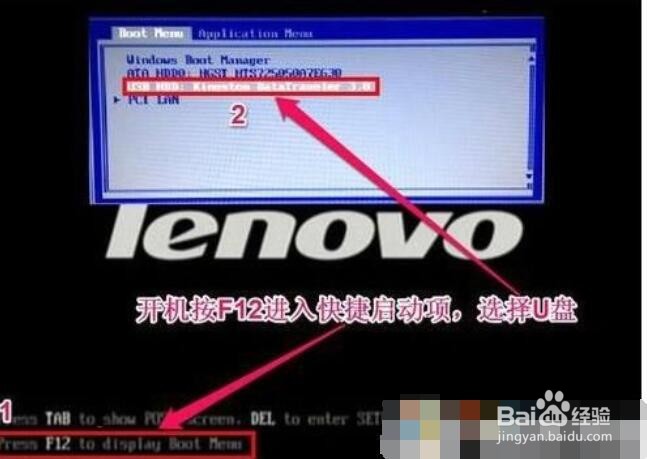
9、删除分区后,装换硬盘分区表类型 为 MBR 格式,同样还是从“硬盘”——“转换分区表类型为MBR格式”,然后保存更改(以下为图示,此时该项为可点,如不可点说明已经转换好了。
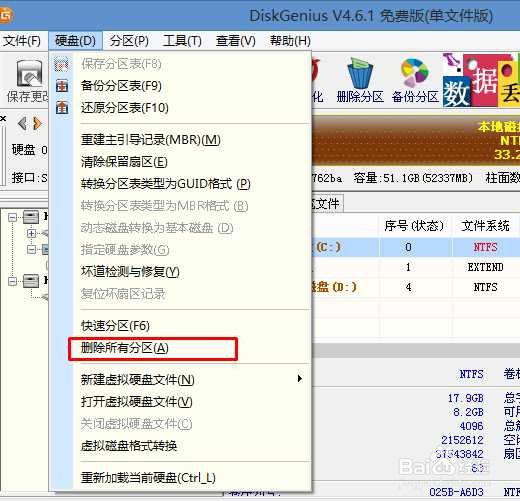
10、转换完成后,执行快速分区,分区大小几磁盘个数自己选择,确保分区表类型为MbR ,及勾选了重建主引导记录MBR,按下确定后开始分区(对了,如果是固态硬盘可要4K对齐一下哦)
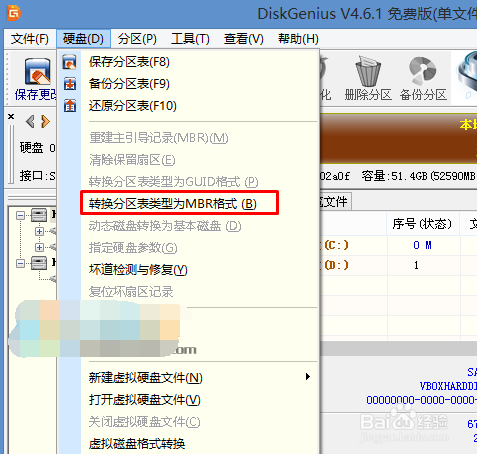
11、 四、ThinkPAD 14S安装Win7系统:1、分区完成后,我们就可以打开一键装机工具进行Win7系统的安装了,这里很简单,只要选择要安装的Win7.GHO 然后选中C盘,确定即可。
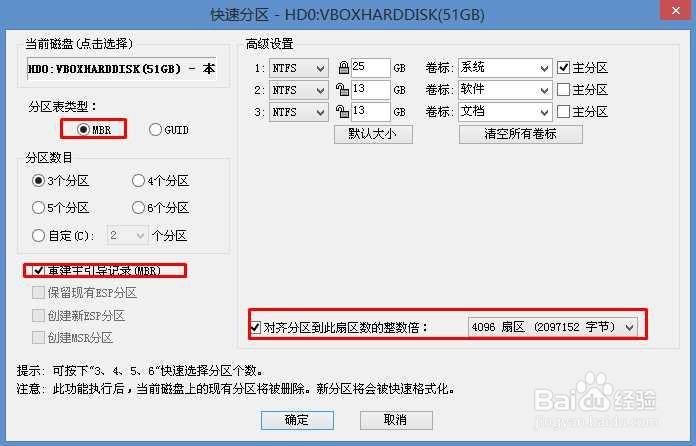
12、如果怕系统中没有USB3.0驱动,可以勾选注入
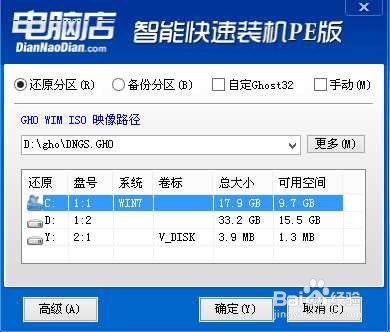
13、GHOST恢复系统到C盘中。
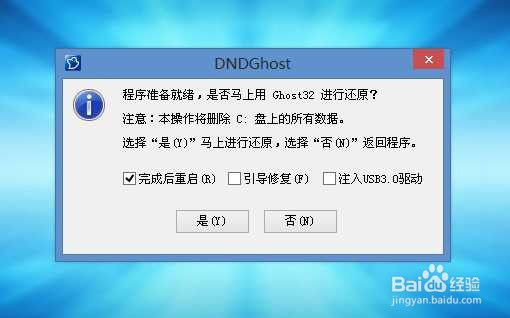
14、Win7最后阶段部署接下来都很简单了,GHOST完后会重启继续Win7的安装过程,一切都是自动的! 重装完系统之后,大家安散艉九慊装一下常用的软件,激活一下系统,看看驱动是否安装好就可以了。以上就是ThinkPad 14S笔记本的安装教程了,希望大家能喜欢。